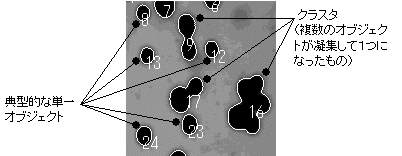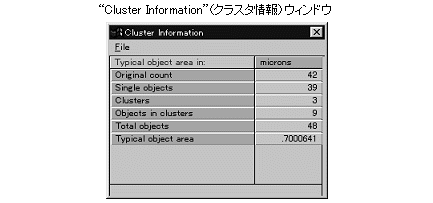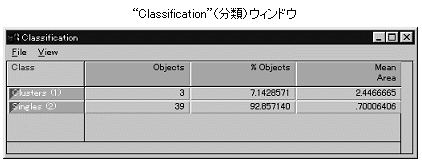Clusters(クラスタ)
●
"Clusters"(クラスタ):このコマンドは、既にカウント済みのオブジェクトのクラスタ解析を実行します。このコマンドを実行すると、Image-Pro
Plusはカウント済みの全オブジェクトを調べて複数のオブジェクトから成るクラスタを識別し、クラスタ内のオブジェクトの個数を推定します。
重要:"Clusters"コマンドは、既に自動計測済みのオブジェクトを分析するコマンドですので、"Clusters"コマンドを実行する前に、あらかじめ"Count/Size"ダイアログボックスの"Count"(カウント)ボタン
で自動計測を実行しておく必要があります。画像には、解析対象のクラスタと、数個の典型的な単一オブジェクトの両方が含まれていなければなりません。Image-Pro
Plusのクラスタ解析機能は、典型的なオブジェクトのサイズに基づいて、クラスタに含まれるオブジェクトの個数を推定します。
下図の例では8番、12番、13番、23番、24番のオブジェクトが典型的な単一オブジェクトで、それに対して9番、17番、16番は、複数のオブジェクトがかたまってできたクラスタです。Image-Proのクラスタ解析機能は、典型的なオブジェクトのサイズに基づいて、クラスタに含まれるオブジェクトの個数を推定します。
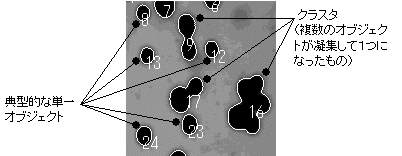
"Clusters"コマンドを実行すると、画像内のオブジェクトが分析され、解析結果が"Cluster
Information"(クラスタ情報)ウィンドウと"Classification"(分類)ウィンドウの2つに表示されます。
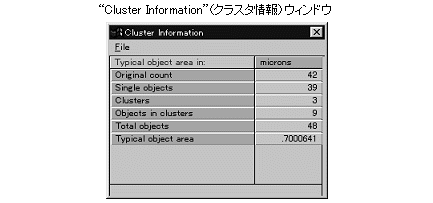
"Cluster Information"(クラスタ情報)ウィンドウには、以下の情報が表示されます。
●"Original
count"(元のカウント数):この値は、"Count"処理によって検出されたオブジェクトの個数を表しています。この数は、1つのクラスタを単一オブジェクトとして扱っています。
●"Single
objects"(単一オブジェクトの数):この値は、元のカウント中の重なっていないオブジェクトの数を表しています。
●"Clusters"(クラスタ数):この値は、元のカウントでは1個としてカウントされている、重なったオブジェクトの数を表しています。
●"Objects
in clusters"(クラスタ内のオブジェクト数):この値は、クラスタの内部に入り込んでいる単一オブジェクトの数を表しています。
●"Total
objects"(オブジェクト合計数):この値は、「単一オブジェクトの数+クラスタ内のオブジェクト数」で算出される、画像内のオブジェクトの合計数を表しています。
●"Typical
object area"(オブジェクトの典型サイズ):この値は、単一オブジェクトの平均面積を表しています。
●"Clusters
Information"(クラスタ情報)ウィンドウの"File"(ファイル)メニュー:このメニューのコマンドを使用すると、クラスタ解析データの保存、アペンド、およびクリップボードへのコピーが行なえます。
- "Data to File"(データをファイルに保存):このコマンドを実行すると、現在の測定データをファイルに保存できます。測定データのファイルはASCII形式のファイル(*.CNT)に保存できます。保存したデータはスプレッドシート(表計算)ソフトに渡すことができ、また外部プログラムへの入力ファイルとしても使用できます。
- "Append Data to File"(データをファイルにアペンド):このコマンドを実行すると、現在の測定データを既存のファイルに追記できます。
- "Data To Clipboard"(データをクリップボードへコピー):測定データをクリップボードへコピーする時は、このコマンドを実行します。データは、クリップボードからテキストデータを受け入れるアプリケーションソフトなら、どれにでも貼り付けることができます。
- "Data To Printer"(データを印刷):現在の測定データをプリントアウトします。
- "Table To Clipboard"(表をクリップボードへコピー):現在の測定データを罫線付きの表形式でクリップボードへコピーする時は、このコマンドを実行します。データは、通常のワープロソフトや「ワードパッド」などの、クリップボードからベクトルデータを受け入れるアプリケーションソフトなら、どれにでも貼り付けることができます。(Image-Pro
Plus自体には貼り付けられませんのでご注意下さい。)
- "DDE To Excel"(ExcelへDDE転送)/"DDE
Options"(DDEのオプション):これらのコマンドについては「DDE
(ダイナミックデータ交換)
」をご覧下さい。
●"Close"(閉じる):"Cluster
Information"(クラスタ情報)ウィンドウを閉じる時は、このコマンドを使用します。
"Cluster
Information"(クラスタ情報)ウィンドウと同時に表示される"Classification"(分類)ウィンドウは、自動計測したオブジェクトを"Clusters"(クラスタ)と"Singles"(単一オブジェクト)の2つのクラスに分類し、それぞれの比率、およびその他の計測データを表示します。
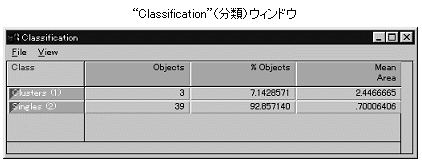
●"Classification"(分類)ウィンドウの"File"(ファイル)メニュー:このメニューのコマンドを使用すると、測定データの保存、アペンド、クリップボードへのコピー、ExcelへのDDE転送が行なえます。
- "Data to File"(データをファイルに保存):このコマンドを実行すると、現在の測定データをファイルに保存できます。測定データのファイルはASCII形式のファイル(*.CNT)に保存できます。保存したデータはスプレッドシート(表計算)ソフトに渡すことができ、また外部プログラムへの入力ファイルとしても使用できます。
- "Append Data to File"(データをファイルにアペンド):このコマンドを実行すると、現在の測定データを既存のファイルに追記できます。
- "Data To Clipboard"(データをクリップボードへコピー):測定データをクリップボードへコピーする時は、このコマンドを実行します。データは、クリップボードからテキストデータを受け入れるアプリケーションソフトなら、どれにでも貼り付けることができます。
- "Data To Printer"(データを印刷):現在の測定データをプリントアウトします。
- "Table To Clipboard"(表をクリップボードへコピー):現在の測定データを罫線付きの表形式でクリップボードへコピーする時は、このコマンドを実行します。データは、通常のワープロソフトや「ワードパッド」などの、クリップボードからベクトルデータを受け入れるアプリケーションソフトなら、どれにでも貼り付けることができます。(Image-Pro
Plus自体には貼り付けられませんのでご注意下さい。)
- "DDE To Excel"(ExcelへDDE転送)/"DDE
Options"(DDEのオプション):これらのコマンドについては「DDE
(ダイナミックデータ交換)
」をご覧下さい。
- "Close"(閉じる):"Classification"(分類)ウィンドウを閉じる時は、このコマンドを使用します。
●"Classification"(分類)ウィンドウの"View"(表示)メニュー:このメニュー内の表示項目オプションを使用すると、"Classification"ウィンドウの測定データの表示方法を指定できます。
- "Object Count"(オブジェクトのカウント数):各クラスに属するオブジェクトの個数を表示します。この数値はデフォルトで表示されます。
- "% Objects"(オブジェクト比率):各クラスに属するオブジェクトの個数が、全体に占める割合を表示します。
- "Sum <measure>"(合計<測定項目名>):"Count/Size"ウィンドウの"Measure"メニューにある"Select
Measurements"(測定項目)コマンドで指定された測定項目のそれぞれについて、各クラスに属する全オブジェクトの測定値の合計を表示します。
- "% <measure>"(比率<測定項目名>):"Count/Size"ウィンドウの"Measure"メニューにある"Select
Measurements"(測定項目)コマンドで指定された測定項目のそれぞれについて、各クラスに属する全オブジェクトの測定値の合計が、全体に占める割合を表示します。
- "Mean <measure>"(平均<測定項目名>):"Count/Size"ウィンドウの"Measure"
(測定)メニューにある"Select
Measurements"(測定項目)コマンドで指定された測定項目のそれぞれについて、各クラスに属する全オブジェクトの測定値の平均を表示します。
- "Std.Dev <measure>"(標準偏差<測定項目名>):"Count/Size"ウィンドウの"Measure"(測定)メニューにある"Select
Measurements"(測定項目)コマンドで指定された測定項目のそれぞれについて、各クラスに属する全オブジェクトの測定値の標準偏差を表示します。
- "Min <measure>"(最小値<測定項目名>):"Count/Size"ウィンドウの"Measure"
(測定)メニューにある"Select
Measurements"(測定項目)コマンドで指定された測定項目のそれぞれについて、各クラスに属する全オブジェクトの測定値の中から最小値を表示します。
- "Max <measure>"(最大値<測定項目名>):"Count/Size"ウィンドウの"Measure"(測定)メニューにある"Select
Measurements"(測定項目)コマンドで指定された測定項目のそれぞれについて、各クラスに属する全オブジェクトの測定値の中から最大値を表示します。
- "Class Range"(分類クラスのレンジ):このコマンドは、クラスタ解析の"Classification"(分類)ウィンドウでは使用されません。
- "View
ALL"(全てを表示):全ての測定値を表示します。
- "View Default"(デフォルト項目を表示):デフォルトの測定項目の測定値を表示します。デフォルトで表示される項目は、"Objects"(オブジェクト個数)、"%
Objects"(オブジェクト比率)、"%
<measure>"(比率<測定項目名>)の3項目です。
|